ZIO-BT40 블루투스 동글을 구매
새해를 들어 새롭게 구매한 여러 상품 중 블루투스 동글도 있다. 올해 엄청 택배가 오고있다.
사실 별 필요는 없으나, PC 게임을 듀얼쇼크4로 하기 위하여 구매를 결정하게 되었다.
무선으로 연결해서 하면 되지만 아무래도 걸리적거리니까?
가격이 저렴해서 그냥 갖고 놀 장난감 느낌으로 구매하였다.
언박싱
사실 언박싱이라 할것도 없다.

위 사진이 전부이기 때문에...

후면도 뭐 사실 볼게 없어서.....

USB Dongle과 CSR Harmony 소프트웨어 설치 CD
CD로 뭘 받는건 오랜만이네....
설치하기
본인은 Windows 10을 사용하고 있다.
따라서 이 글을 보시는 분이 Windows 10을 사용하고 있다면 설치 CD따위 쿨하게 던져버리자.
USB 포트에 동글을 삽입하는 순간 하단 트레이에 블루투스 아이콘이 생겨버렸다.
Windows 7이하를 사용하시는 분들은 설치 CD를 사용하자.
CD가 없어도 포털 사이트에 "zio-bt40 드라이버"로 검색하면 된다.
CSR Harmony 라고 적힌 동글은 Windows 7이하에서는 드라이버를 설치해야 하는 점 참고!
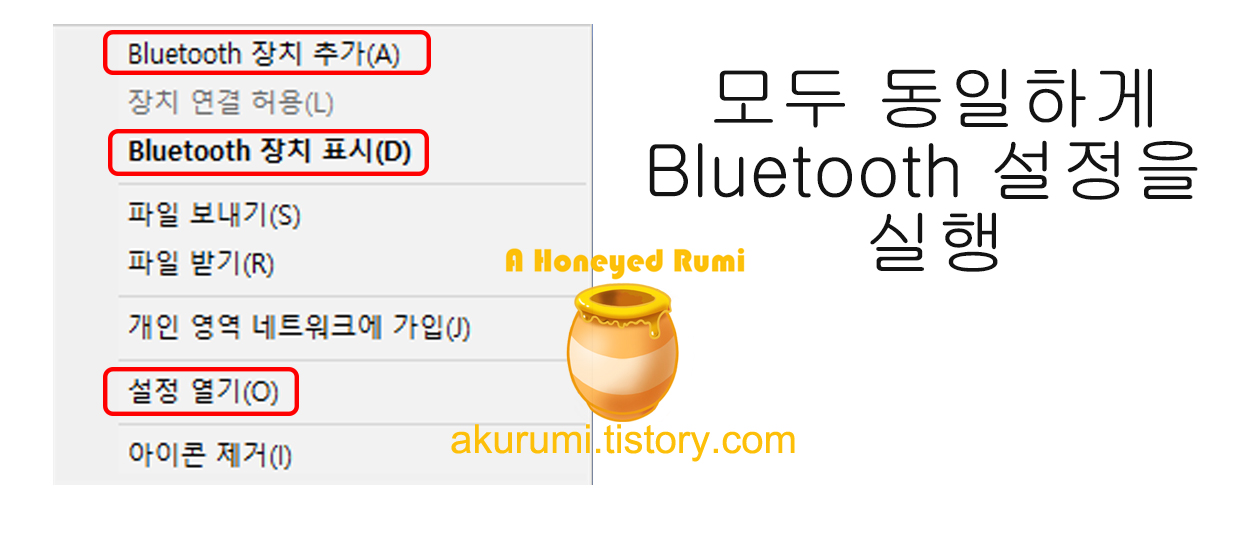
하단 트레이의 블루투스 아이콘을 클릭하면 위와 같은 메뉴가 출력된다.
빨간색으로 표시한 메뉴 중 아무거나 누르면 동일하게 블루투스 설정이 열린다.
참고
파일 보내기가 있길래 갤럭시 노트10을 연결해보았으나,
PIN code가 양쪽에 팝업되어 허용을 눌렀지만 연결이 되지 않았다. (처음엔 연결된 줄..?)
아쉽게 테스트를 해보지는 못했다.
연결하기 (1) - TV
뜬금없이 TV가 나온 이유는 동글을 TV에 연결했단 것이 아니라 PC에 동글 설치 후 장치 추가를 하자 TV가 검색되어서였던 것.
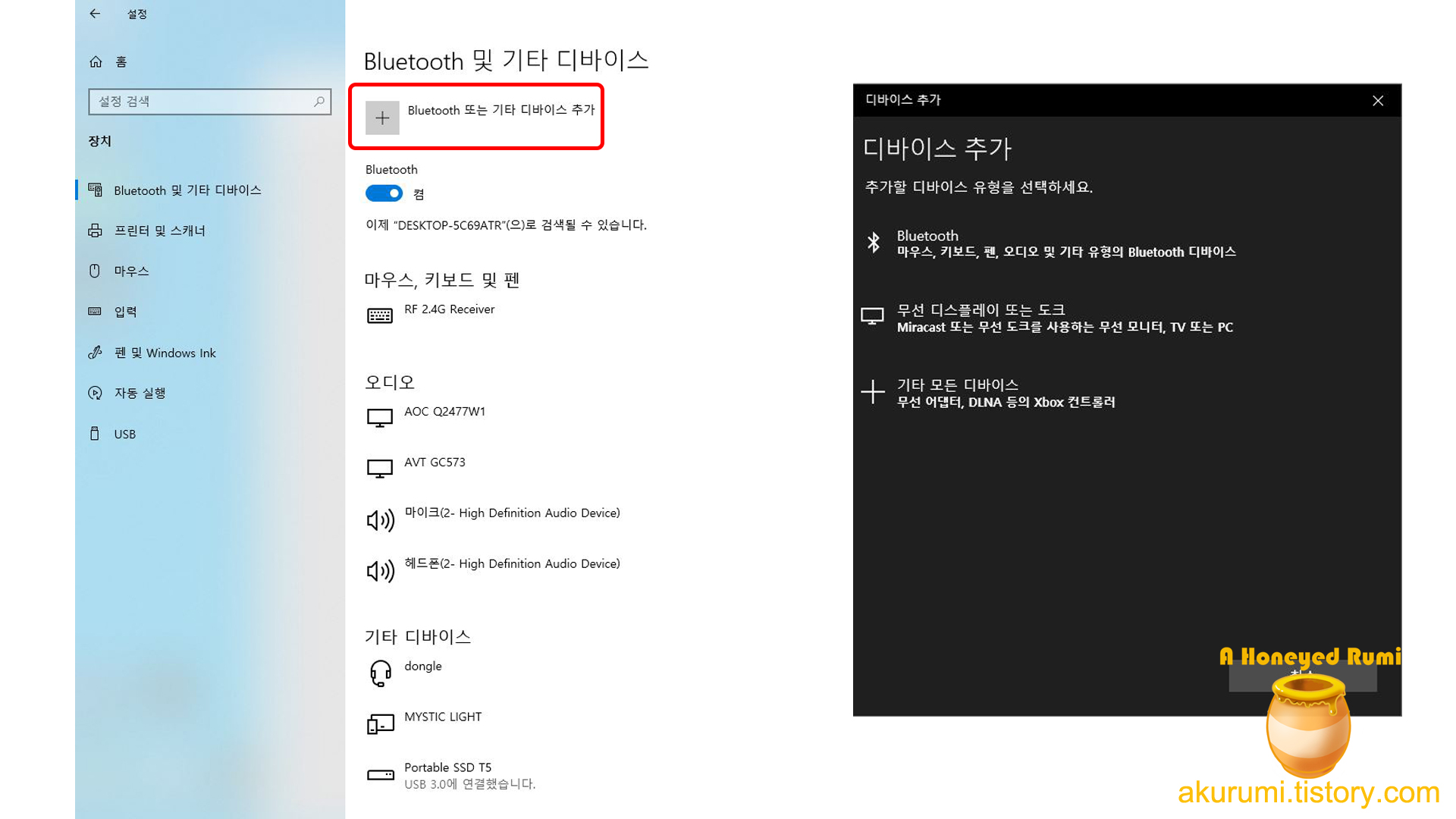
블루투스 설정에서 장치 추가를 눌렀더니, 디바이스 유형을 선택하는 화면이 나왔고 가장 위의 Bluetooth를 눌러 페어링 모드로 진입하였다.
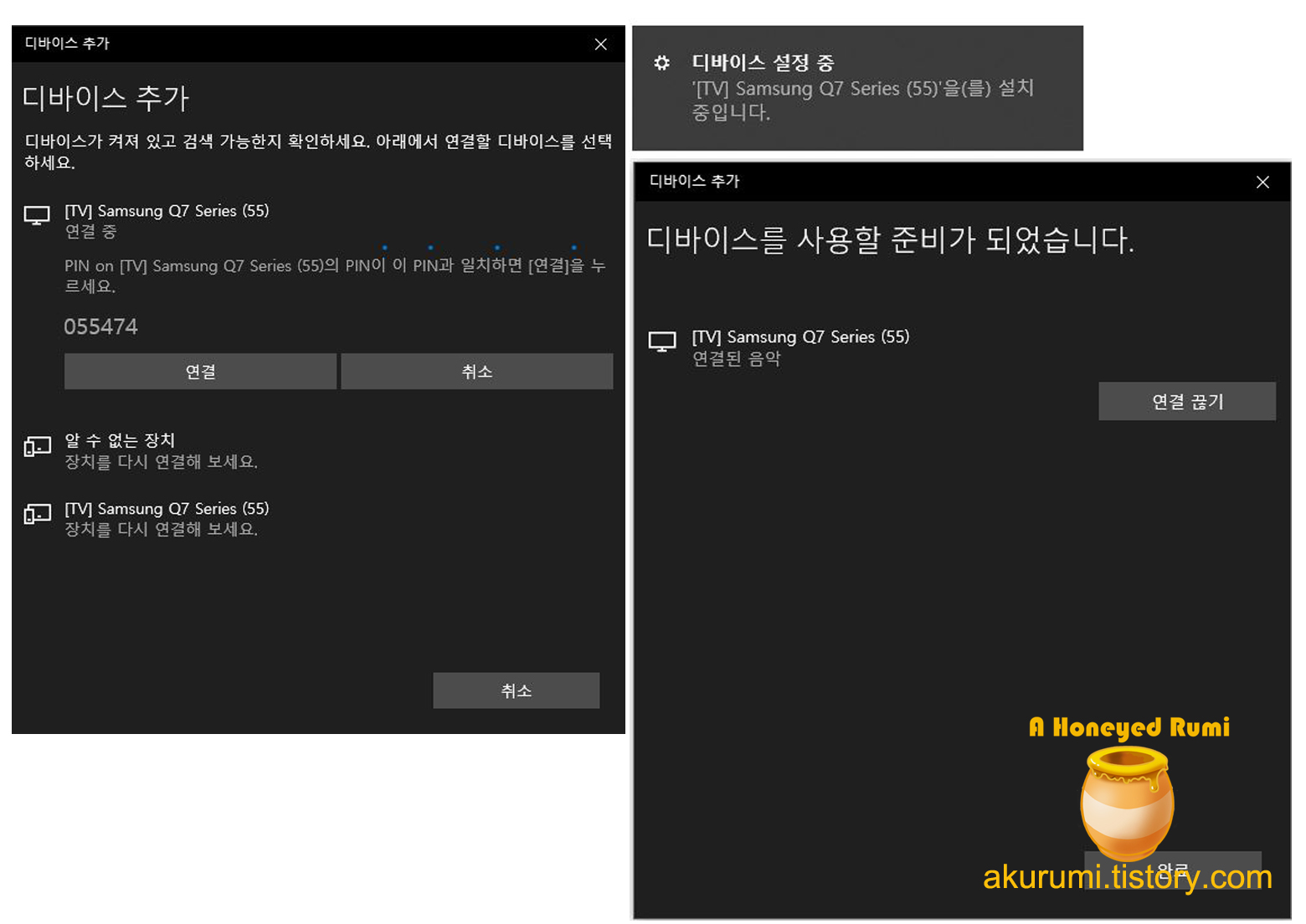
TV가 검색이 되길래 무심코 눌렀더니, TV화면이 갑자기 바뀌면서 PIN 코드가 나왔다.
PC에도 위처럼 PIN code가 나온 것을 알 수 있다.
연결을 하자 잠시 설치창이 나타나더니
곧이어 "연결된 음악"으로 연결이 되었음을 출력해준다.
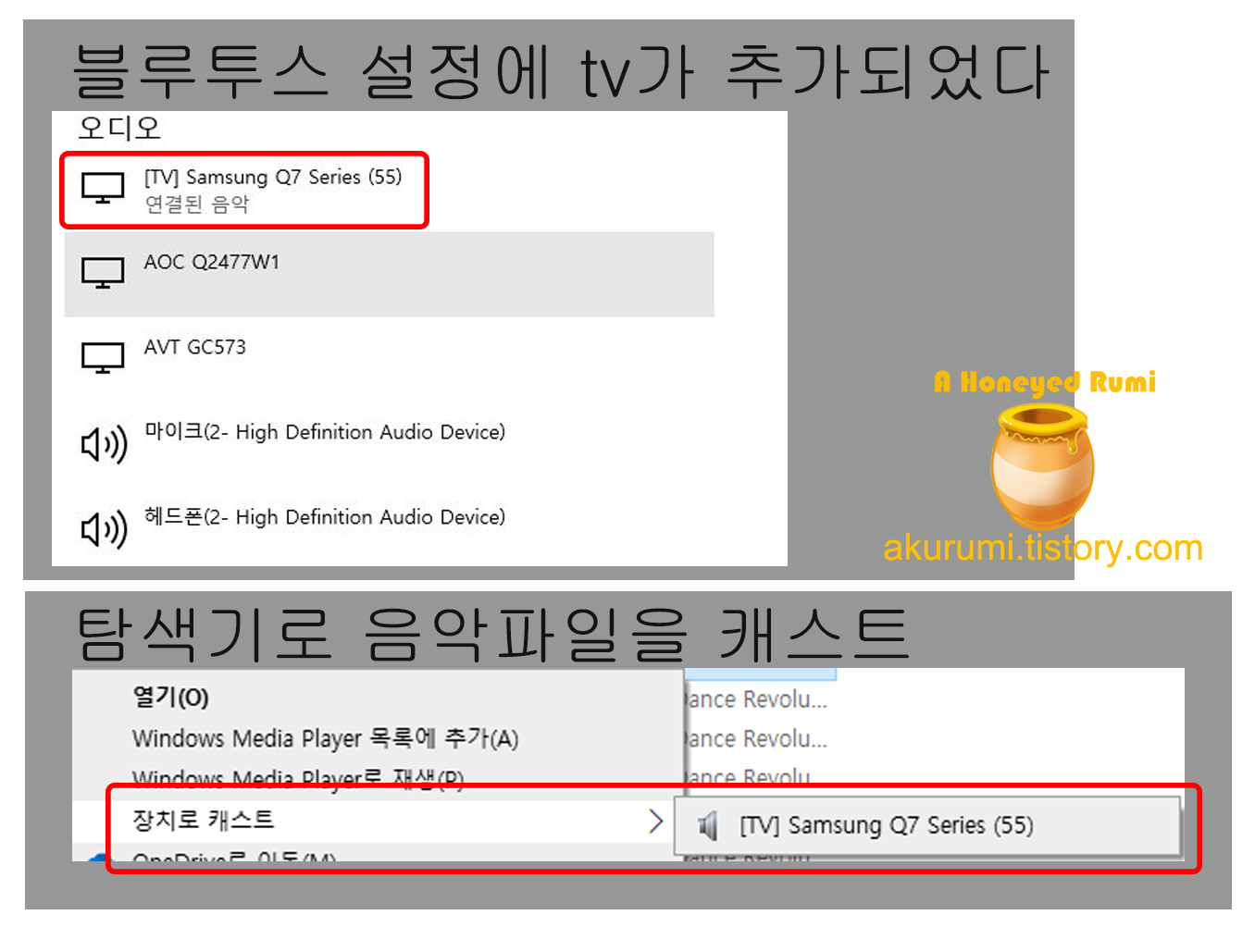
위쪽 사진은 블루투스 설정창 중 TV가 추가된 모습.
오디오 출력장치에 TV가 추가되었다.
PC에서 나오는 소리가 당연히 TV의 스피커로 출력된다.
(만약 나오지 않는다면 하단 상태표시줄의 스피커를 우클릭하여 출력장치를 TV로 변경해보자)
또하나,
소리 테스트할게 뭐있나하고 탐색기를 열어 하드를 뒤적거려보니 오래된 DDR 노래파일이 등장!
장치로 캐스트가 켜져있길래 클릭해보니 TV가 뙇!!
오잉. Wi-Fi가 아니라 블루투스도 캐스트가 되네?
음악파일을 드르르륵 긁어 몽땅 던져(캐스트)해 보았더니 소리가 훌륭하게 재생되었다.
오오....
연결하기 (2) - 헤드폰
위에 TV를 써버린 바람에 큰 의미는 없긴하지만,
원래 하려고 했던것은 헤드폰인 만큼 일단은 적어본다.
최첨단 귀마개로 훌륭히 쓰여지고 있는 SONY의 WH-1000XM3
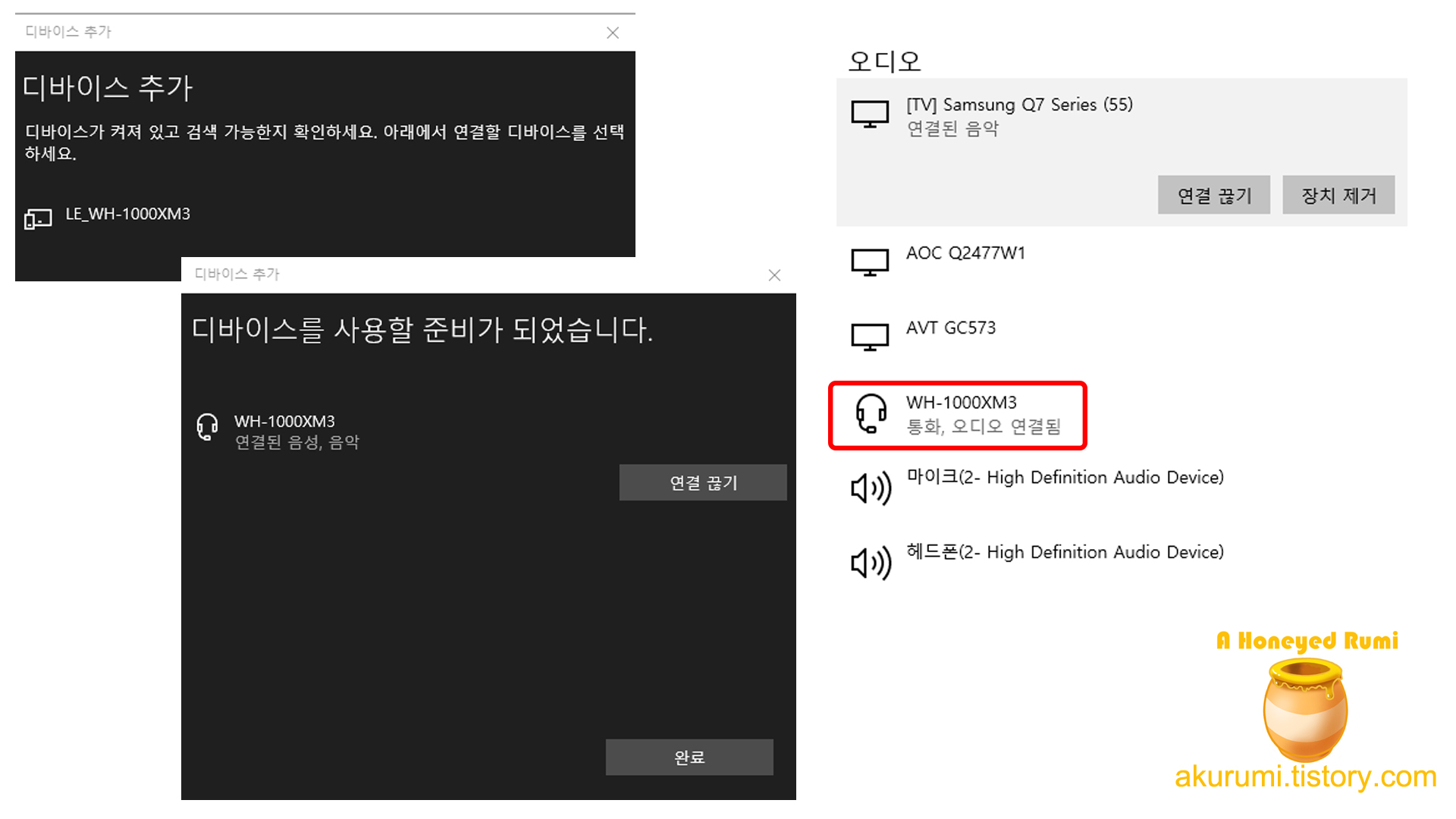
연결이야 TV와 같으니 넘기고,
통화, 오디오 연결됨 이라는 문구를 확인.
이 헤드폰은 통화가 되기 때문이다.
헤드폰은 블루투스 프로파일을 A2DP, AVRCP, HSP, HFP를 지원하고,
ZIO-BT40도 이 프로파일을 모두 지원한다는걸 알 수 있다.
이쯤되면 궁금한 점.
게임할 때 헤드폰으로 들으면서 마이크로 사람들과 대화를 할 수 있나요?
미리 적어두지만 그런거 안됩니다
동시에 사용되지 않으니 그게 필요하면 게임 전용 헤드셋을 구매해야 한다는 점을 잊지 마시라.
혹시나 해서 테스트를 해보았는데.
콜 오브 듀티 모던워페어 리부트를 실행했을 때 게임소리가 잘 들렸다.
오디오 설정에서 마이크 테스트 시 마이크가 작동하였는데 그 순간 들리던 게임소리가 꺼졌고,
게임을 끄고 음악을 틀어도 헤드폰 소리가 나오지 않았다.
블루투스 기록을 삭제 후 다시 페어링, 음악소리가 나오는 것을 확인하고 게임을 다시 켰더니 게임소리가 다시 들렸다.
이때 마이크가 동작하지 않았는데, 블루투스 설정을 확인해보니 아래와 같았다.
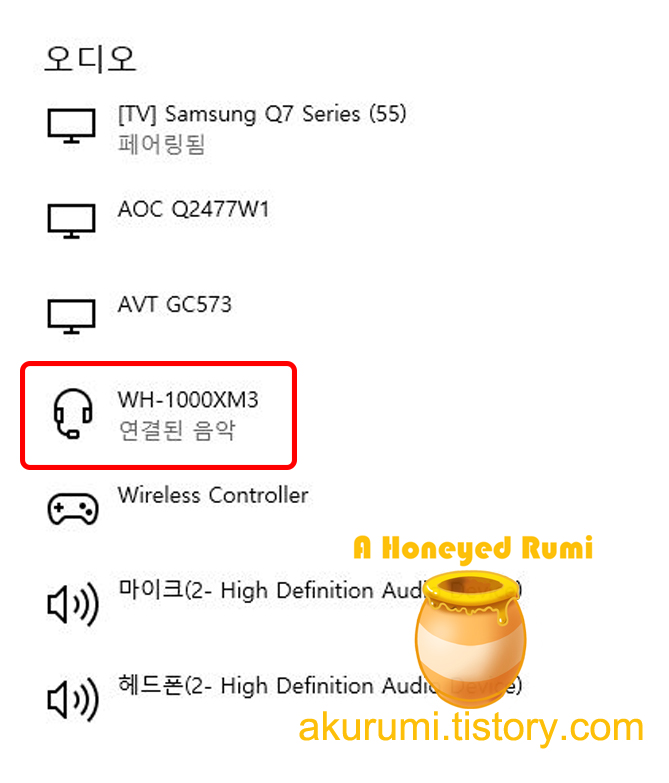
마이크 뭔가 충돌이 있었는지 뭔지는 모르겠지만 아무튼 TV처럼 "연결된 음악"으로 설정되었다.
이때는 무슨짓을 해도 마이크는 동작하지 않는다.
결론 : 동시에 안되니 그냥 하나만 하자.
헤드폰 역시 캐스트가 가능했고, 탐색기에서 음악파일들을 선택 후 우클릭하여 장치로 캐스트를 선택하자.
헤드폰 이름이 나오면 클릭.
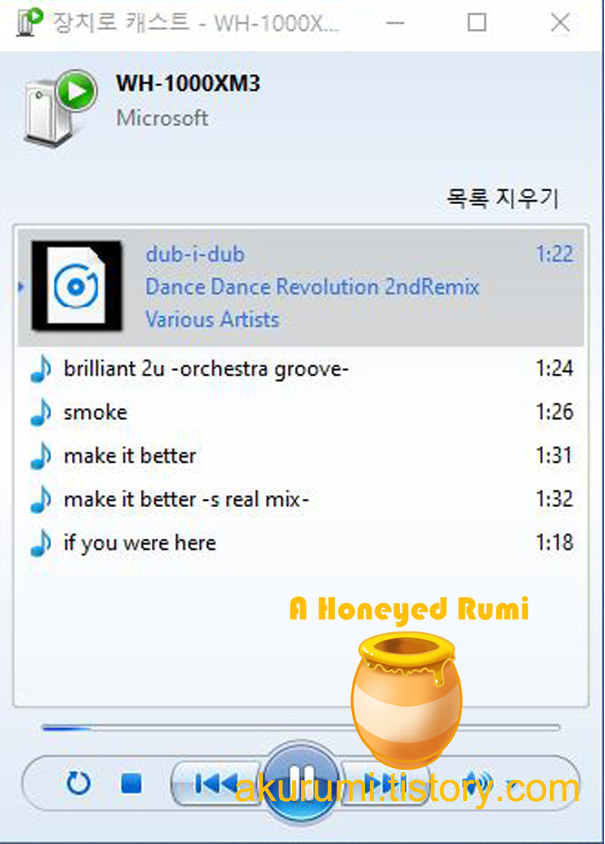
캐스트는 장치 자체에서 재생되는 것이므로 컴퓨터 소리와는 별개다.
연결하기 (3) - PS4의 듀얼쇼크4
사실 상 동글을 구매한 이유는 바로 듀얼쇼크4를 연결하기 위함.
나이가 드니 이제 PC앞에 앉아서 게임을 하니 허리도 아프고... 방 구조 상 TV로 게임을 하려니 아무래도 PC앞은 거리가 너무 가깝다.
잘 하지도 않는 게임에 뭐 그리 투자를 하는지는 모르겠지만, 없어서 못하는 게 아니라 있어도 안한다는 감성이랄까?

연결과정은 마찬가지로 어떤 기기던 동일하다.
연결하려는 장치에서 페어링모드로 변환이 필요.
듀얼쇼크4의 페어링 모드는 PS버튼과 쉐어 버튼을 동시에 길게 누르고 있으면 된다.
패드 앞쪽이 반짝반짝 빛나면 완료.
Wireless Controller로 인식되었다.
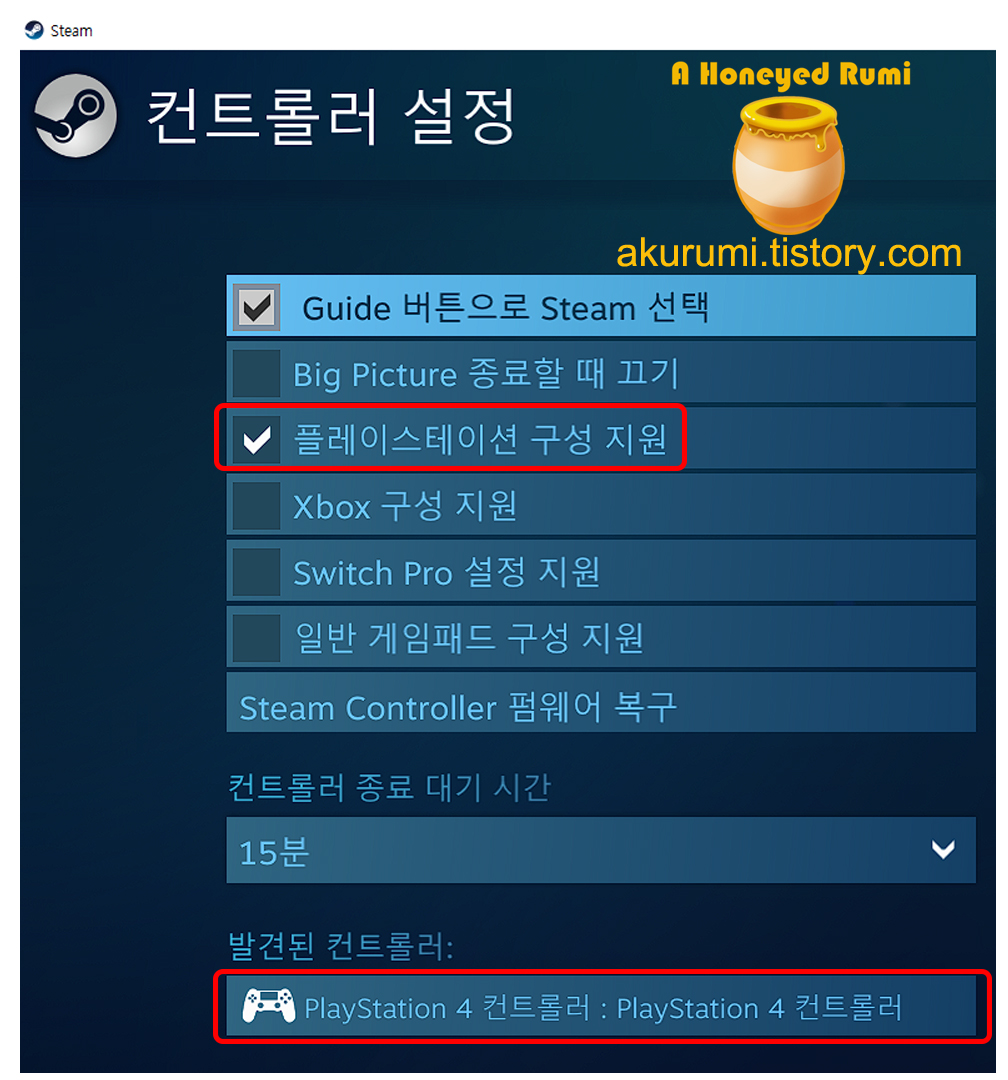
스팀게임을 위해서는 스팀 런처에서 설정을 잡아주면 되는데,
스팀 실행 후 좌 상단 Steam 글자를 누른다음 설정의 컨트롤러를 실행하자.
위 사진같이 발견된 컨트롤러에 PlayStation 4 컨트롤러가 되어있으면 완료.
그후엔 스팀 런처에서 구매한 게임의 Controller Configuration을 실행하면 세부 설정이 가능하다.
예전에 구매했던 서브노티카 빌로우 제로를 실행해보았는데 뭔가 미묘하게 안되는 느낌이...
이건 나중에 차차 해보아야겠다.
사양
블루투스 버전 : 블루투스 4.0 + EDR / BLE지원 / SMART READY 지원
칩셋 : CSR 8510
지원 프로파일 : HID, A2DP, AVTCP, OPP, SPP, DUN, FTPAG, A2DP, AVRCP, FAX, HHEADSET, IM, IT, NA, HCRP
음악 코덱 : APT-X지원
수신거리 : 20m
블루투스 버전은 실제로 PC사용시라면 큰 의미는 없다.
4.0만 넘으면 나머지는 안정성이나 배터리 효율인데, 개인적으로는 실제 사용에 딱히 문제되진 않는다.
어차피 5.0버전이라도 파워클래스가 낮으면 수신거리가 오르진 않으니...
프로파일로 보면 여러 장치를 연결할 수 있는 것으로 확인된다.
AV장치, AUDIO장치, 키보드, 파일송수신, 팩스, 전화 등의 기능을 이 동글 하나로 사용할 수 있다.
수신거리는 20m까지는 되지 않는 듯.
블루투스 특성 상 중간에 장해물이 있으면 수신거리가 현저히 떨어진다.
내 방에서 방문을 열고 나가보았을 때 끊김은 그리 없었고, 방문을 닫고 화장실로 들어가니 거의 재생되지 않았다.
이 거리는 약 10m정도.
일반적인 방 내에서 사용하는 것에는 거의 끊김이 없었다.
오디오 코덱은 APT-X까지 지원하는데 재생하는 음원이 일반 MP3라면 음질 저하는 거의 없다고 보면 된다.
FLAC부터 DSD의 음원은 아무래도 무리가 있는데,
물론 고해상도 음원을 재생하는데 블루투스를 쓰진 않겠지?
마무리
CSR 칩셋은 프로그램 설치가 무조건 필요하기 때문에 다른 장치에선 이용할 수 없지만,
5천원도 안되는 가격으로 PC에 블루투스 기능을 추가할 수 있다는 면에서 가성비는 훌륭하다.
테스트 시에는 끊김은 없었고, 듀얼쇼크4 를 연결했을 때에도 그닥 딜레이는 느껴지지 않았다.
집에서 조용히 영화 감상을 하거나, 게임을 할 때에 사용하면 굿
Hi-Fi, Hi-Res 급의 음원을 감상하기에는 다소 모자라나
어차피 이정도 고해상도 음원을 듣는 사람이라면 유선으로 들을테니 이것 또한 문제될 건 없었다.
이 제품은 나온지 오래되었지만 그래도 아직은 쓸만하다고 생각된다.
내 돈주고 샀어요!
'재미난 장난감 > 액세서리' 카테고리의 다른 글
| 오즈모 모바일3 스마트폰 짐벌과 DJI MIMO 앱 연결하기 (0) | 2020.06.16 |
|---|---|
| 갤럭시 워치 액티브2 LTE 연결방법 /KT웨어러블 (0) | 2019.10.30 |